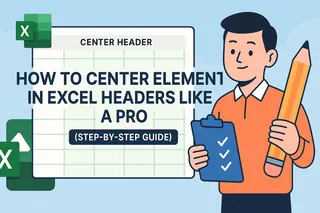Vamos ser sinceros - nada arruína uma boa análise de dados mais rápido que um gráfico confuso. Como alguém que vive e respira planilhas, já vi muitas ideias brilhantes se perderem porque os eixos X e Y não estavam devidamente rotulados.
A boa notícia? Adicionar rótulos de eixos no Excel para Mac é mais fácil do que você imagina. E com ferramentas como o Excelmatic, você pode automatizar esse processo completamente (mais sobre isso depois). Mas primeiro, vamos dominar o básico.
Por que os Rótulos de Eixos São Sua Arma Secreta
Imagine mostrar ao seu chefe um gráfico de vendas sem nenhum rótulo. Aquela linha mostra receita mensal ou número de clientes? Sem rótulos claros, você força seu público a jogar detetive.
Rotulagem adequada:
- Comunica instantaneamente o que seus dados representam
- Deixa seus gráficos prontos para apresentações
- Evita perguntas sem fim como "o que significa este eixo?"
- Posiciona você como alguém que presta atenção aos detalhes
Guia Passo a Passo para Adicionar Rótulos
Passo 1: Selecione seu gráfico clicando em qualquer área dele. Você verá a aba "Design do Gráfico" aparecer na faixa de opções.
Passo 2: Clique em "Adicionar Elemento do Gráfico" na aba Design do Gráfico (está no canto superior esquerdo).
Passo 3: Passe o mouse sobre "Títulos dos Eixos" e selecione:
- "Horizontal Primário" para o rótulo do eixo X
- "Vertical Primário" para o rótulo do eixo Y

Passo 4: Clique nas caixas de texto padrão que aparecem e digite seus rótulos descritivos. Dica profissional: seja específico! "Crescimento Mensal de Vendas (%)" é melhor que apenas "Vendas".
Dicas Profissionais para Gráficos de Alto Nível
Quer que seus gráficos se destaquem? Experimente estas melhorias rápidas:
- Consistência de fonte: Use fontes nos rótulos que combinem com a identidade visual da sua empresa
- Posicionamento estratégico: Arraste os rótulos para evitar sobreposição com pontos de dados
- Código de cores: Use diferenças sutis de cor para distinguir eixos
- Rotação: Para rótulos longos, tente um ângulo de 45 graus para melhor legibilidade
Armadilhas Comuns (E Como Evitá-las)
Já cometi todos esses erros para que você não precise cometê-los:
Rótulos desaparecidos: Se seus rótulos sumirem, verifique o tipo de gráfico. Alguns (como gráficos de pizza) não usam eixos tradicionais.
Tsunami de texto: Evite colocar toda sua tese em um rótulo de eixo. Seja breve mas descritivo.
Unidades misteriosas: Sempre inclua unidades de medida (%, $, kg, etc.) nos rótulos.
O Atalho do Excelmatic
É aqui que mudamos o jogo. Enquanto a rotulagem manual funciona, os gráficos com IA do Excelmatic geram automaticamente rótulos de eixos perfeitos ao analisar a estrutura dos seus dados.
Simplesmente:
- Importe seus dados para o Excelmatic
- Selecione "Criar Gráfico"
- Veja nossa IA sugerir rótulos contextualmente apropriados
- Ajuste com um clique se necessário
É como ter um assistente de visualização de dados que sabe exatamente o que seu gráfico precisa antes mesmo de você.
Solução de Problemas Como um Profissional
Enfrentou problemas? Tente estas correções rápidas:
- Rótulos cortados? Expanda a área do gráfico ou reduza o tamanho da fonte
- Texto sobreposto? Gire os rótulos ou ajuste a escala do eixo
- Posicionamento errado? Clique com o botão direito no rótulo e explore as opções de formatação
Considerações Finais
Rótulos de eixos claros transformam seus gráficos de confusos para convincentes. Enquanto o Excel para Mac facilita o processo, ferramentas como o Excelmatic elevam isso a outro nível com automação powered por IA.
Lembre-se: boa visualização de dados não é sobre efeitos extravagantes - é sobre comunicação clara. E tudo começa com eixos devidamente rotulados.
Pronto para elevar seu jogo de dados? O Excelmatic ajuda você a criar gráficos prontos para apresentação em segundos, com rótulos de eixos perfeitamente formatados. Porque seu tempo é melhor gasto analisando insights do que formatando gráficos.